خوش آموز درخت تو گر بار دانش بگیرد، به زیر آوری چرخ نیلوفری را
رفع مشکل نویز صدا در سیستم ویندوزی

یکی از مشکلاتی که در سیستم ویندزوی تان ممکن است با آن مواجه شده باشید و یا هم اکنون درگیر آن باشید، این است که نویز در اسپیکر خود بشنوید. این مشکلی است که کم و بیش کاربران با آن روبرو می شوند و از این بابت ما راه حل هایی را گردآوری کرده ایم که می تواند به شما در این امر کمک کند.
![]()
اگر اسپیکر دیگری در دسترس دارید که مطمئن هستید سالم هستند(مثلا اسپیکرها به سیستم دیگری وصل هستند و اصلا در آنجا نویزی ندارد)، آن اسپیکرها را به سیستم تان وصل کنید. اگر هیچ نویزی پخش نشد، پس مشکل از خود بلندگوها و اسپیکرها است. در مورد سیستم خودم، مشکل دقیقا از اسپیکرها بود که یک نویز دائمی و دائم از اسپیکرها پخش می شد. با اینکه سایر مراحل را هم انجام داده بودم، ولی مشکل برطرف نشد و نهایتا با عوض کردن اسپیکرها، مشکل بطور کامل برطرف شد و مشخص گردد که مشکل سخت افزاری بوده است.
اگر اسپیکر جدید را به سیستم خودتان وصل کردید و نویز نداشت، اسپیکر خودتان به سیستم دیگری وصل کنید و ببینید که آیا هنوز هم نویز دارید. اگر نویزی نبود، مشکل یا از کابل و یا کارت صدای سیستم تان است(اگر کار شما به گونه ای است که وضوح صدا برای شما خیلی مهم است، حتما یک کارت صدا خریداری و در سیستم تان نصب کنید) و اگر هیچ کدام هم مشکلی ندارند(مطمئن هستید که مشکلی ندارند)، سایر مراحل را دنبال کنید.
حتی از نرم افزار بروزرسانی درایور هم برای آپدیت درایور کارت صدا و سایر درایورهای سیستم تان که نیاز به آپدیت دارند هم می توانید استفاده کنید. در لینک زیر در خصوص برخی از این نرم افزارها توضیح داده شده است که اگر با این برنامه ها آشنایی ندارید می توانید به این لینک ها مراجعه کنید.
بروزرساني اتوماتيک درايور در ويندوز با استفاده از نرم افزار TweakBit™ Driver Updater
دانلود و آپديت درايورها در ويندوز با نرم افزار Smart Driver Updater
آپديت ساده و آسان درايورهاي ويندوز با نرم افزار Driver Talent
بروزرساني درايورها در ويندوز با ابزارهاي رايگان
ضمنا مطمئن شوید که سیستم تان دارای یک پاور قدرتمند و مناسب سیستم تان باشد. برخی دیگر از کاربرانی که این مشکل را داشته اند، متوجه شده اند که با عوض کردن پاور و تهیه یک پاور مناسب برای سیستم شان، مشکل برطرف شده است.
بدین ترتیب پنجره Sound باز می شود. در تب playback، روی Speakers کلیک راست کرده و سپس Properties را انتخاب کنید.
در ادامه به تب Enhancements بروید.
تیک گزینه Disable All Sound Enhancements را فعال و ok کنید.

از قسمت Default Format، فرمت را تغییر دهید که برخی از کاربرانی که این مشکل را داشته اند، با تغییر فرمت به 24 bit، موفقبه رفع مشکل شده اند.

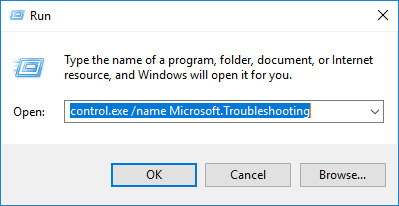
بدین ترتیب پنجره Troubleshoot ویندوز با خواهد شد. در لیست Troubleshooter های موجود، به سراغ Playing Audio، رفته آن را انتخاب کنید و سپس دکمه Run The Troubleshooter را کلیک کنید.
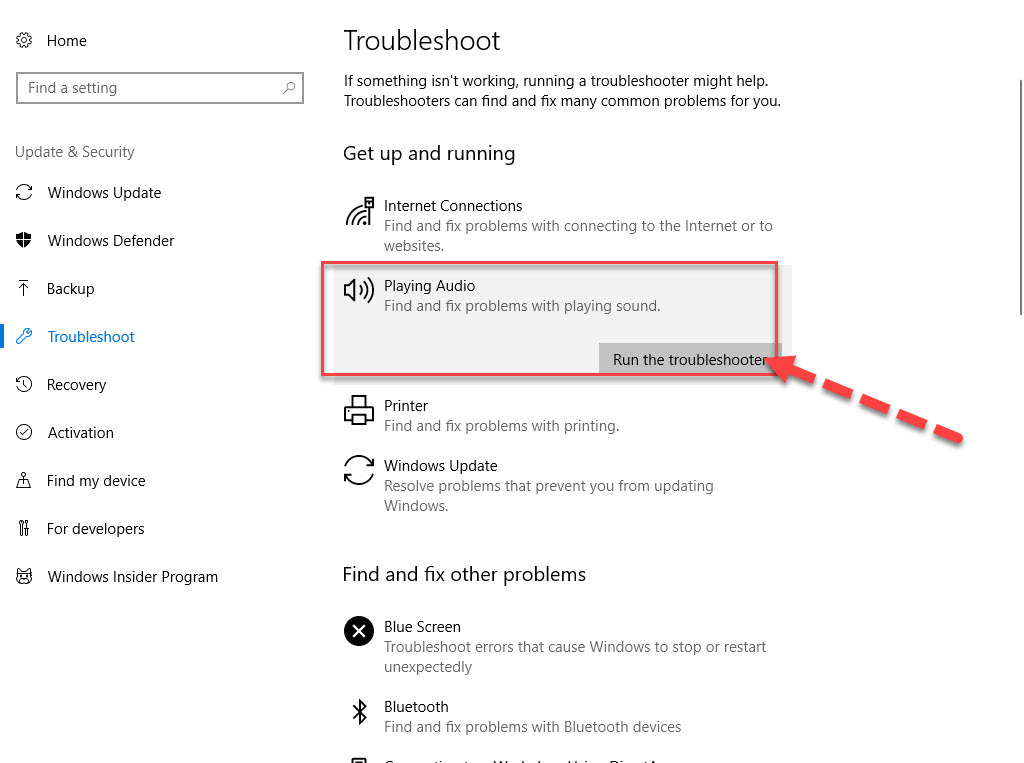
در این فرم باز شده، لیست دستگاه های صدا که به سیستم تان وصل است را مشاهده خواهید کرد. مراحل را Next کنید تا ابزار مذکور مشکل را شناسایی و در صورت امکان آن ر ابرطرف کند یا گزارشی از مشکل به شما نشان دهد.
قبل از هر کاري بهتر است از سيستم تان Restore point تهيه کنيد.
Try other speakers
این احتمال خیلی وجود دارد که مشکل اصلا نرم افزاری نباشد و مشکل متوجه اسپیکرها باشد. حتی مشکل می تواند به کابل اتصال دهنده اسپیکر و کارت صدای کامپیوتر هم باشد. به هر دلیلی ممکن است کابل آسیب دیده باشد.اگر اسپیکر دیگری در دسترس دارید که مطمئن هستید سالم هستند(مثلا اسپیکرها به سیستم دیگری وصل هستند و اصلا در آنجا نویزی ندارد)، آن اسپیکرها را به سیستم تان وصل کنید. اگر هیچ نویزی پخش نشد، پس مشکل از خود بلندگوها و اسپیکرها است. در مورد سیستم خودم، مشکل دقیقا از اسپیکرها بود که یک نویز دائمی و دائم از اسپیکرها پخش می شد. با اینکه سایر مراحل را هم انجام داده بودم، ولی مشکل برطرف نشد و نهایتا با عوض کردن اسپیکرها، مشکل بطور کامل برطرف شد و مشخص گردد که مشکل سخت افزاری بوده است.
اگر اسپیکر جدید را به سیستم خودتان وصل کردید و نویز نداشت، اسپیکر خودتان به سیستم دیگری وصل کنید و ببینید که آیا هنوز هم نویز دارید. اگر نویزی نبود، مشکل یا از کابل و یا کارت صدای سیستم تان است(اگر کار شما به گونه ای است که وضوح صدا برای شما خیلی مهم است، حتما یک کارت صدا خریداری و در سیستم تان نصب کنید) و اگر هیچ کدام هم مشکلی ندارند(مطمئن هستید که مشکلی ندارند)، سایر مراحل را دنبال کنید.
Update your sound drivers
اگر در مرحله قبل مشخص شد که ابدا مشکل سخت افزاری نیست، باید درایور کارت صدای سیستم تان را بروزرسانی کنید. شما با مراجعه به سایت سازنده کارت صدا می توانید درایور جدید را که متناسب با مدل سخت افزاری کارت صدا و همچنین نسخه ويندوزتان است را دانلود و در سیستم تان نصب کنید.حتی از نرم افزار بروزرسانی درایور هم برای آپدیت درایور کارت صدا و سایر درایورهای سیستم تان که نیاز به آپدیت دارند هم می توانید استفاده کنید. در لینک زیر در خصوص برخی از این نرم افزارها توضیح داده شده است که اگر با این برنامه ها آشنایی ندارید می توانید به این لینک ها مراجعه کنید.
بروزرساني اتوماتيک درايور در ويندوز با استفاده از نرم افزار TweakBit™ Driver Updater
دانلود و آپديت درايورها در ويندوز با نرم افزار Smart Driver Updater
آپديت ساده و آسان درايورهاي ويندوز با نرم افزار Driver Talent
بروزرساني درايورها در ويندوز با ابزارهاي رايگان
Change CPU fan or power supply
دلیل دیگر این مشکل می تواند به CPU مربوط شود. CPU ممکن است به مقدار بیشتر از حد معمول انرژی نیاز داشته باشد و همین امر می تواند صدای وزوز تولید کند که البته بیشتر این امر را در تابستان شاهد هستیم. اگر به دلیل گرما با این مشکل مواجه هستید، نیاز است که فن پردازنده را عوض کنید چون فن فعلی به اندازه کافی قدرتمند نیست.ضمنا مطمئن شوید که سیستم تان دارای یک پاور قدرتمند و مناسب سیستم تان باشد. برخی دیگر از کاربرانی که این مشکل را داشته اند، متوجه شده اند که با عوض کردن پاور و تهیه یک پاور مناسب برای سیستم شان، مشکل برطرف شده است.
Disable sound effects
پنجره Run را باز کرده و سپس دستور control mmsys.cpl را وارد و Enter کنید.بدین ترتیب پنجره Sound باز می شود. در تب playback، روی Speakers کلیک راست کرده و سپس Properties را انتخاب کنید.
در ادامه به تب Enhancements بروید.
تیک گزینه Disable All Sound Enhancements را فعال و ok کنید.

Change Audio format
به همین پنجره تصویر فوق وارد شده و به تب Advanced بروید.از قسمت Default Format، فرمت را تغییر دهید که برخی از کاربرانی که این مشکل را داشته اند، با تغییر فرمت به 24 bit، موفقبه رفع مشکل شده اند.

Run the Audio Troubleshooter
در گام نخست، برای شناسایی مشکل می توانید از troubleshooter خود ویندوز استفاده کنید. برای این منظور Run را باز کرده و دستور control.exe /name Microsoft.Troubleshooting را وارد و Enter کنید.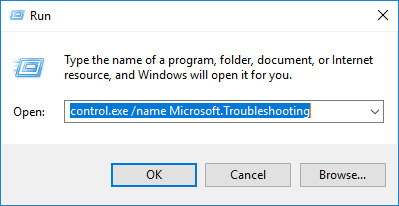
بدین ترتیب پنجره Troubleshoot ویندوز با خواهد شد. در لیست Troubleshooter های موجود، به سراغ Playing Audio، رفته آن را انتخاب کنید و سپس دکمه Run The Troubleshooter را کلیک کنید.
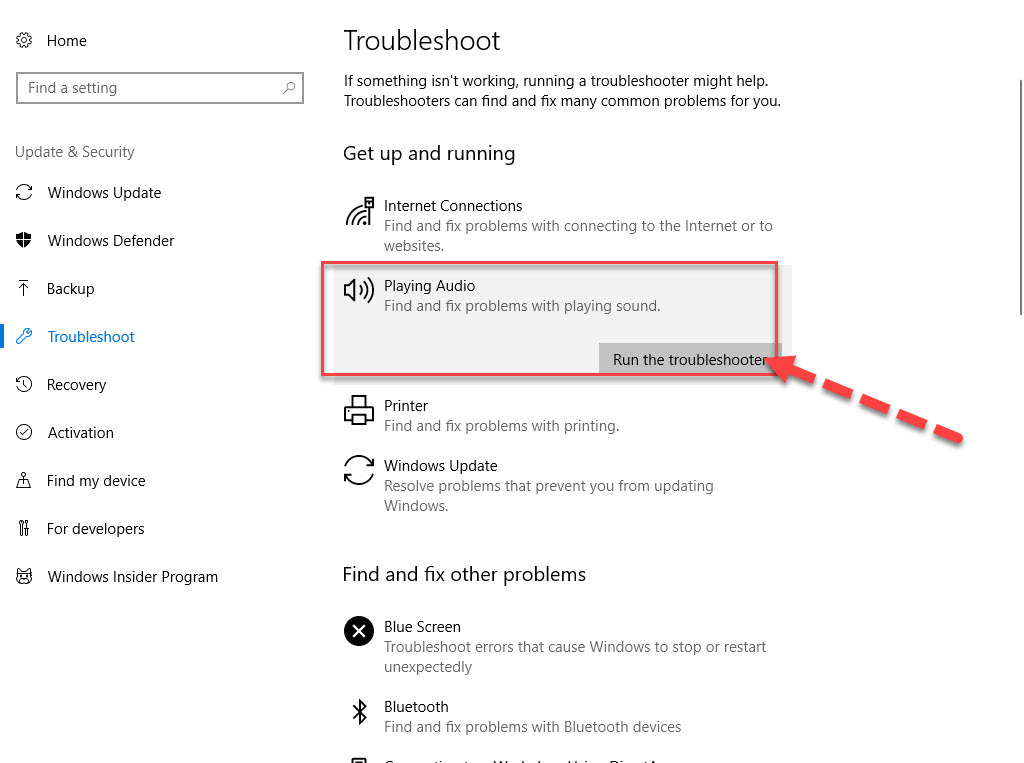
در این فرم باز شده، لیست دستگاه های صدا که به سیستم تان وصل است را مشاهده خواهید کرد. مراحل را Next کنید تا ابزار مذکور مشکل را شناسایی و در صورت امکان آن ر ابرطرف کند یا گزارشی از مشکل به شما نشان دهد.






نمایش دیدگاه ها (0 دیدگاه)
دیدگاه خود را ثبت کنید: